Організація графічної інформації
Типи діаграм. Як правило, для аналізу даних, записаних у вигляді таблиці потрібно багато часу. Графічне зображення табличних даних дає змогу суттєво пришвидшити цей процес. Інструментом такого зображення в ET є діаграми. За допомогою діаграм можна унаочнити основні властивості та співвідношення даних конкретної таблиці.
Існує декілька типів діаграм. Гістограми порівнюють значення кількох рядів споріднених даних. Окремі значення зображуються як вертикальні стовпці існують три основних види гістограм, які різняться методами порівняння даних:
- гістограми, які порівнюють абсолютні значення даних;
- гістограми з накопиченням, що показують як співвідношення окремих рядів даних, так i тенденції зміни сумарного значення всіх рядів;
- нормовані гістограми, які показують внесок кожного ряду в сумарне значення.
Лінійні діаграми відрізняються від гістограм лише тим, що значення в них зображуються горизонтальними смугами. Лінійні діаграми використовують тоді, коли потрібно зробити акцент на значення рядів даних (гістограми акцентують увагу на зміні значень рядів у часі).
Графіки, як i гістограми, показують тенденції зміни з часом значень рядів даних. При цьому значення відображаються точками. Kpiм того, ці точки з’єднуються лініями, отриманими за допомогою лінійної інтерполяції. Так само як гістограми графіки є з абсолютними значеннями, з накопиченням та нормовані.
Діаграми з областями утворюються з графіків у такий спосіб. Лінії даних на графіку є межами ділянок діаграми з областями. Кожна ділянка розфарбовується певним кольором. Серед діаграм з областями найчастіше використовують діаграми з накопиченням.
Кругова діаграма показує співвідношення значень єдиного ряду даних. При цьому значення зображуються як сектори круга.
Кільцева діаграма — це різновид кругової діаграми, призначений для зображення даних кількох рядів. Кожному ряду відповідає кільце, а внескові конкретного значення в загальну суму ряду - сегмент кільця.
Тонкові діаграми використовують для графічного зображення залежності кількох рядів даних від фіксованого ряду, який утворює вісь абсцис. При цьому залежності можуть зображатись як послідовностями точок, так i інтерполяційними лініями. Точкові діаграми схожі на діаграми- графіки. Принципово вони різняться лише тим, що у графіках значення фіксованого ряду (найчастіше це часовий ряд) змінюються з однаковим інтервалом, у той час яку точковій діаграмі інтервали між значеннями фіксованого ряду можуть бути довільними.
Кулькові діаграми є різновидом точкових діаграм. Їх використовують тоді, коли потрібно зобразити залежність між трьома параметрами. При цьому значення третього параметра визначає величину маркера даних (розмір кульки).
Елементи діаграми.Структуру кожної діаграми утворюють елементи, які визначають при побудові діаграми бажаного вигляду. Розрізняють кілька основних елементів діаграм.
Область побудови діаграми містить графічну частину діаграми.
Заголовки — це назви діаграми та координатних осей.
Ряд даних — це група взаємопов’язаних елементів даних діаграми. Кожний ряд даних відображається певним кольором (i формою маркерів). На діаграмі може бути кілька рядів даних (виняток становлять кругові діаграми). Залежно від розташування даних у таблиці ряди даних поділяють на вертикальні та горизонтальні.
Маркер — це графічний символ, що зображує на діаграмі конкретну точку даних (елемент ряду даних).
Легенда дає змогу ототожнити ряди даних. Вона пояснює, як зображено на діаграмі кожний ряд.
Мітка даних (підпис) — це значення i/або категорія точки даних, що наведені на діаграмі біля маркера даних.
Oci значень та категорії використовують для вимірювання значень даних на діаграмі. Вісь значень, як правило, розташовується вертикально (вісь Y). Категорії зазвичай відображаються на горизонтальній oci (вісь X). При цьому категорії можуть складатись як з числових даних, так i з текстових.
Ciткa утворюється координатними лініями.
Для створення нових діаграм використовують Мастер диаграмм Вставка àДиаграмма... або кнопка Панели инструментов Стандартная  (рис. 4.10). Зауважимо, що перед запуском Мастера диаграмм доцільно виділити дані (значення та категорії), за допомогою яких потрібно побудувати діаграму. У ЕТ Excel діаграмистворюється у чотири етапи (кроки), кожному з яких відповідає певне діалогове вікно.
(рис. 4.10). Зауважимо, що перед запуском Мастера диаграмм доцільно виділити дані (значення та категорії), за допомогою яких потрібно побудувати діаграму. У ЕТ Excel діаграмистворюється у чотири етапи (кроки), кожному з яких відповідає певне діалогове вікно.
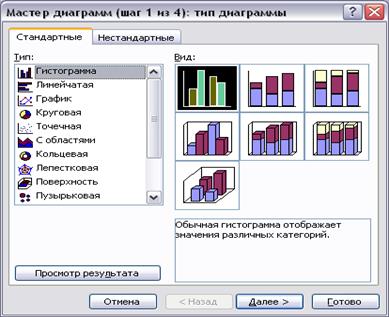
Рис. 4.10. Вікно Мастера диаграмм, перший крок (Excel)
1-й крок. Вибирається тип діаграми. Окрім описаних вже основних стандартных типів діаграм можна використовувати нестандартні типи, розміщені на вкладці Нестандартные. Серед них зазначимо насамперед типи чорно-білих діаграм, назви яких починаються з "ЧБ".
2-й крок. На цьому етапі потрібно зазначити область розташування даних для побудови діаграми. Область розміщення даних зазначають вкладка Діапазон данных àу полі Діапазон. На цій самій вкладці задають орієнтацію рядів даних — горизонтальну (опція Ряды в строках) або вертикальну (опція Ряды в столбцах).
На вкладці Ряд задають інформацію окремо про кожний ряд даних: його назву, що використовується в легенді (поле Имя), область числових значень ряду (поле Значения) та область назв/ значень категорії (поле Подписи оси X або Подписи категорий залежно вії типу діаграми).
3-й крок. На якому потрібно задати параметри діаграми. Усі параметри поділені на кілька груп, кожній з яких відповідає певна вкладка вікна:
- на вкладці Заголовки задають назву діаграми та осей значень i категорій (якщо вони є в цьому типі діаграми).
- на вкладці Оси (відсутня для кругових та кільцевих діаграм) зазначають, які oci повинні бути на діаграмі. Kpiм того, для oci X вибирають одну з трьох можливих шкал: автоматичну, за категоріями та часову.
- на вкладці Линии сетки (відсутня для кругових та кільцевих діаграм) вибирають типи координатних ліній, що відображатимуться на діаграмі Для горизонтальних та вертикальних координатних ліній є два можливих види відображення: основне лінії (великі інтервали між лініями) та промежуточные линии(малі інтервали між лініями).
- на вкладці Легенда зазначають, чи потрібно додавати легенду до діаграми, а також де и розташувати на діаграмі.
- на вкладці Подписи данных можна додати підписи до елементів рядів даних. Як правило, вибирають один з трьох видів підписів: значення елемента, категорію елемента чи відносну величину (частку) значення елемента порівняно із сумарною величиною ряду.
- на вкладці Таблица данных (відсутня для кругових та кільцевих діаграм) до діаграми можна додати таблицю з даними, на основі яких побудовано діаграму. Як правило, цю можливість використовують при побудові діаграми на окремому apкушi.
4-й крок. На цьому кроці потрібно вибрати місце розташування діаграми:
- на окремому аркуші (ім'я нового аркуша потрібно ввести в поле отдельно) — діаграма займає окремий аркуш без клітинок;
- в одному з існуючих аркушів робочої книги (ім'я цього аркуша потрібно вибрати зі списку имеющемся) — діаграма стає об’єктом всередині аркуша.
Якщо діаграму потрібно надрукувати на окремому аркуші паперу, використовують перший cnoci6. Другий cпoci6 використовують, якщо потрібно на одному аркуші паперу надрукувати одночасно кілька діаграм (для порівняння) або діаграму разом з даними, на основі яких и побудовано.
У ЕТ Calc послідовність та вигляд вікон декілько відрізняється (Рис.4.11).

Рис.4.11. Вікно Мастера диаграмм, перший крок (Calc)
Редагування діаграм.Як правило, після створення діаграми Мастером диаграмм ще працюють над її зовнішнім виглядом. Якщо Ви забули встановити якісь параметри діаграми під час роботи з майстром, можна повернутися до будь-якого з його чотирьох кроків, скориставшись Диаграмма à Тип диаграммы àИсходные данныеà Параметры диаграммы àРазмещение.
Якщо потрібно розташувати діаграму на тому ж аркуші, що містить табличні дані, то, як правило, необхідно збільшити розмір діаграми. Для цього використовують маркери на метках діаграми. При цьому розмір шрифтів текстових елементів діаграми пропорційно збільшується.
Якщо потрібно відредагувати якийсь елемент діаграми, то зручно скористатися його контекстним меню командою Форматà Название элемента. Виконавши цю команду, можна отримати доступ до вcix властивостей елемента.
Додаткові поради щодо редагування діаграми.
- Майстер часто створює діаграму iз cipим тлом області побудови. Для заощадження тонера принтера слід замінити це тло на біле. Для цього потрібно виконати команду Формат области построения контекстного меню à тип заливания Обычная;
- Зазвичай майстер невдало вибирає мінімальні та максимальні значення координатних осей. Діаграма буде точнішою, якщо при зображені рядів даних повністю використано область побудови. Відредагувати мінімальне та максимальне значення координатної oci можна за допомогою команди Формат осиà Шкала контекстного меню.
Щоб надати якомога більше місця графічній частині діаграми, легенду доцільно розташовувати внизу або вгopi діаграми. Це можна зробити на третьому кроці майстра або скористатись командою з меню Диаграмма Параметры диаграммыàЛегенда.
У paзi друкування діаграми на чорно-білому принтері слід пам'ятати, що кольорові елементи діаграми друкуватимуться відтінками cipoгo кольору. Тому доцільніше створювати діаграму, yci елементи якої будуть забарвлені у відтінки cipoгo кольору. Кілька типів таких діаграм є серед нестандартних типів вибрати один з них можна командою Диаграммаà Тип диаграммы à Нестандартные.
Створення власного нестандартного типу діаграм.Якщо діаграму побудовано i потрібно створити ще кілька діаграм такого самого вигляду, доцільно зберегти тип побудованої діаграми як нестандартний. Для цього необхідно активізувати діаграму, тип якої потpiбнo зберегти à Диаграмма à Тип диаграммы àвкладка Нестандартныеàопція дополнительныеàкнопка Добавитьà ввести назву нового типу в поле Имя; у разі потреби можна додати опис нового типу в полі Описание.
Питання для самоперевірки
1. Для чого використовують діаграми?
2. Основні типи діаграм.
3. Основні елементи діаграм.
4. Опишіть кроки майстра діаграм.
5. Як редагують діаграми?
6. Коли діаграму розміщують на одному аркуші з таблицею?
7. Чи доцільно створювати кольорові діаграми? Відповідь обгрунтуйте.
8. Призначення маркерів даних.
9. Як побудувати діаграму за даними, розташованими в несуміжних діапазонах?
10. Типи нестандартних діаграм.
Дата добавления: 2015-07-22; просмотров: 1071;
